初めてのワードプレスを始めようとしている方への記事です。
何から始めていいんかわからない人へ実践的な手順をご紹介します。
ワードプレスは、世界中で最も人気のあるブログ作成ツールです。
無料ブログの上位版と思っていただければOKです。
ワードプレスを使えば、簡単に自分のブログを作成し、カスタマイズし、公開することができます。
しかし、ワードプレスを始めるには、いくつかの準備が必要です。
この記事では、ロリポップ!レンタルサーバーを利用して、ワードプレスのブログを始める方法を紹介します。
ロリポップ!レンタルサーバーとは?
ロリポップ!レンタルサーバーは国内最大級のレンタルサーバー会社です。
ワードプレスを使うにはレンタルサーバーというものに契約しないといけません。
レンタルサーバーは、いわばネット上の皆さんの ”土地” のようなものです。
ロリポップ!レンタルサーバーとは、月額500円から利用できる、安くて高性能なレンタルサーバーです。
土地代として月額500円〜(賃料)が発生する訳です。
ロリポップ!レンタルサーバーでは、ワードプレスを簡単にインストールできる「ワンクリックインストール」機能があります。
この土地にワードプレス(家)を建てる訳です。
また、SSL証明書やドメインも無料で取得できます。ロリポップ!レンタルサーバーは、ワードプレスのブログを始めるには最適なサービスです。
ロリポップ!レンタルサーバーでワードプレスのブログを始める方法
ロリポップ!レンタルサーバーでワードプレスのブログを始めるには、以下の手順を実行します。
1. ロリポップ!レンタルサーバーに登録する
< PR >

まずは、ロリポップ!レンタルサーバーの[公式サイト]にアクセスし、登録を行います。
いくつかのプランがありますので、必ずワードプレスが使える「ライトプラン」以上に契約してください。
登録には、メールアドレスやクレジットカードなどの情報が必要です。登録が完了すると、メールでログインIDとパスワードが送られてきます。このログインIDとパスワードは、ロリポップ!レンタルサーバーの管理画面にログインするときに必要になりますので、大切に保管しておきましょう。
2. ドメインを取得する
次に、自分のブログのアドレスとなるドメインを取得します。
ドメインとは、インターネット上の住所のようなものです。
例えば「example.com」や「example.net」などの文字列です。
ドメインは「お名前.com」や「ムームードメイン」などで取得可能です。
ロリポップ!レンタルサーバーでは、ドメインを無料で取得できます。ドメインを取得するには、ロリポップ!レンタルサーバーの管理画面にログインし、「ドメイン」のメニューから、希望するドメインを検索し、申し込みます。ドメインの取得には、数時間から数日かかる場合がありますので、気長に待ちましょう。
3. ワードプレスをインストールする
ドメインが取得できたら、いよいよワードプレスをインストールします。
ロリポップ!レンタルサーバーでは、ワンクリックインストールという機能を使って、簡単にワードプレスをインストールできます。
手順
1:まず、ロリポップ!レンタルサーバーの管理画面にログインします。
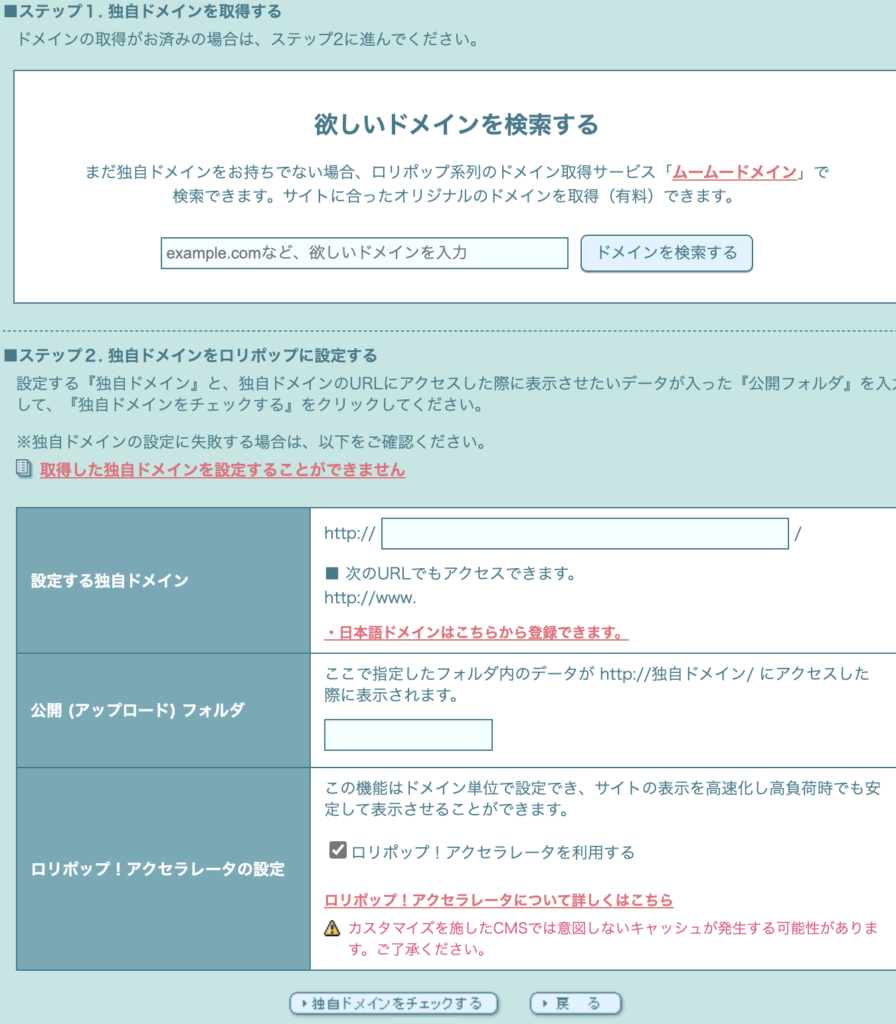
2:「独自ドメインの設定」をクリックします。
任意の好きなドメインを検索して取得します。
そして設定する独自ドメインを設定、公開アップロードフォルダを設定します(任意の文字列)。
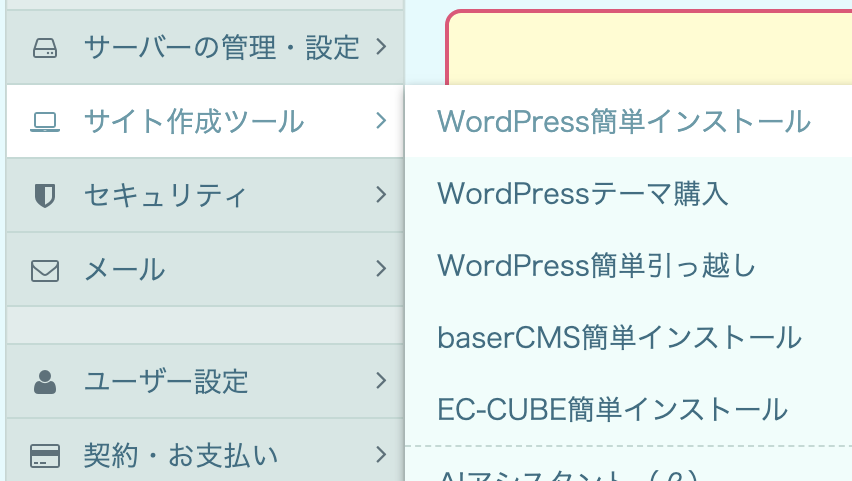
3:「サイト作成ツール」>「WordPress簡易インストール」をクリックします。
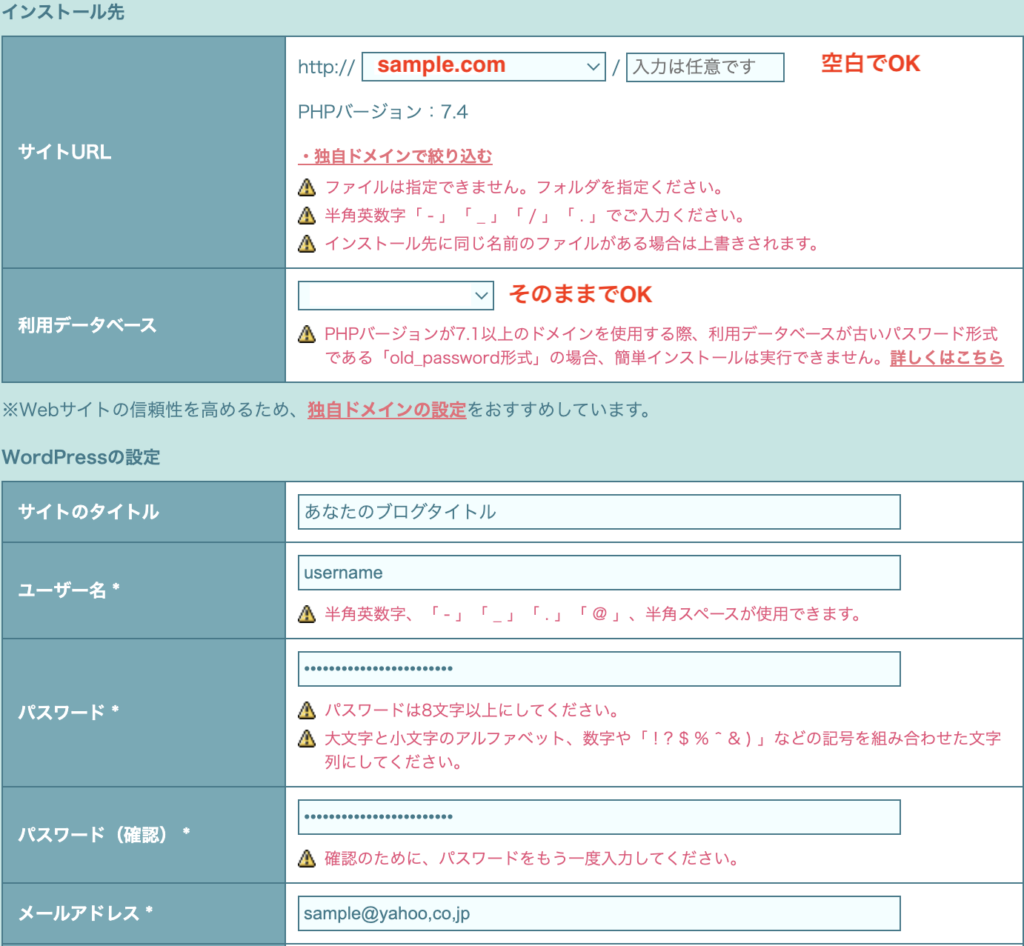
4:必要事項を設定します。すべて埋めてください。
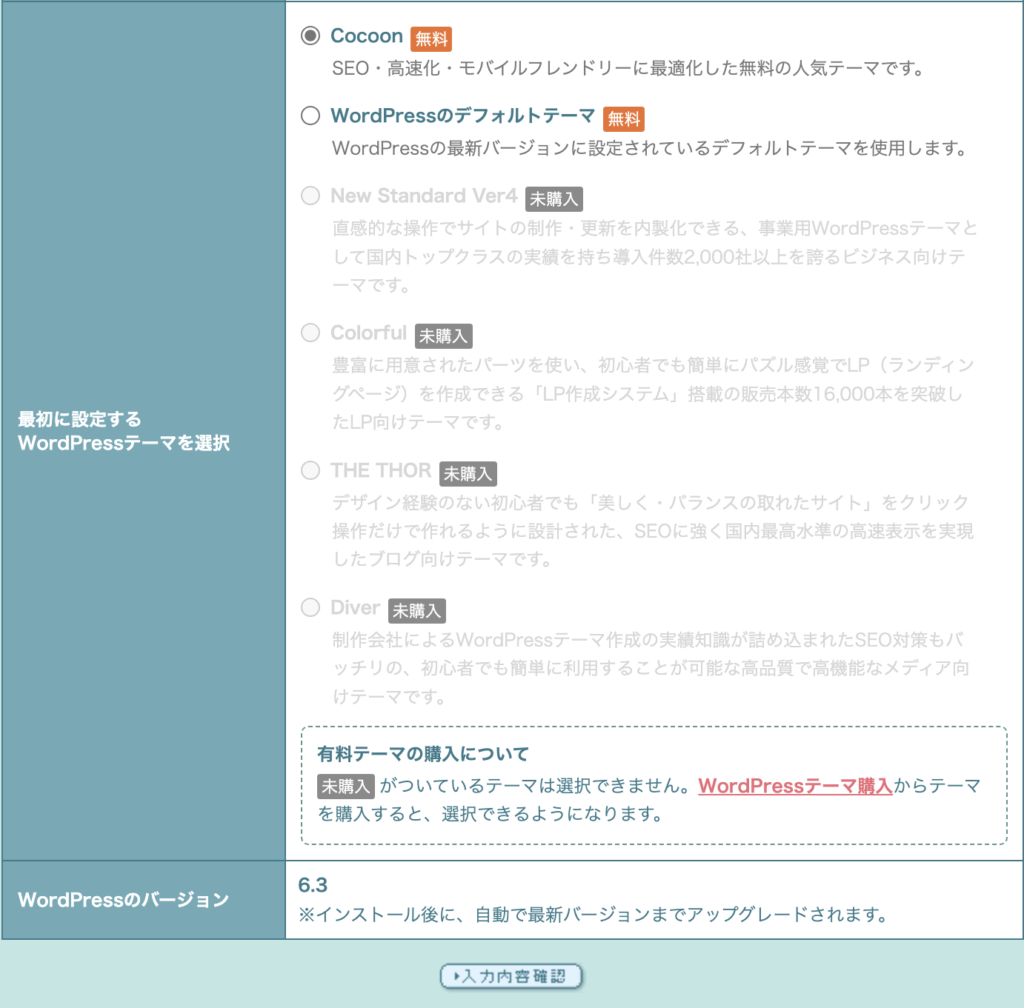
5:テーマは「Cocoon」がおすすめです。後から自由に変更できます。

6:インストールが完了するとこのよな項目が生成されます。
ワードプレスにアクセスするには「http:sample.com/wp-admin/」のURLを貼り付けてください。
7:ログイン画面が表示されたらIDとパスを入力してワードプレスへアクセルできます。
4. ワードプレスの設定をする
ワードプレスをインストールしたら、自分のブログの設定をします。
管理画面にログインしたら、「設定」のメニューから、ブログのタイトルや説明、言語、日付や時間の形式などを設定します。また、「外観」のメニューから、ブログのデザインやレイアウトを変更できます。ワードプレスには、様々なテーマやプラグインという機能拡張ツールがありますので、自分の好みに合わせてカスタマイズしましょう。
5. ブログ記事を書く
ワードプレスの設定が終わったら、いよいよブログ記事を書きます。
ブログ記事を書くには、「投稿」のメニューから、「新規追加」をクリックします。すると、記事のタイトルと本文を入力できる画面が表示されます。記事のタイトルには、この記事の内容を簡潔に表す言葉を入力します。例えば、「初めてのワードプレスの始め方 – ロリポップ!レンタルサーバーで始める方法」というタイトルにします。記事の本文には、この記事の内容を詳しく説明します。例えば、この記事では、ロリポップ!レンタルサーバーでワードプレスのブログを始める方法を紹介しましたので、その手順を順番に書きます。記事を書いたら、「公開」ボタンをクリックして、ブログに公開します。これで、ワードプレスのブログが完成です。
< PR >

Q and A
Q :ウィジェットが更新できない。
A:WAFというセキュリティ機能が原因です。これは国内外の悪意のあるアセクスをブロックする重要なセキュリティです。もしウィジェット等で404が表示される場合はロリポップのセキュリティ設定からWAFを一時的に解除してください。操作が終了した場合はすぐに設定をオンに戻しましょう。
Q :記事と固定ページはどのように使い分けますか?
A:記事は毎日の日記やブログを投稿します。固定ページはサイトについての概要やお問い合わせなどの記事を書くと良いでしょう。
Q :バックアップを作りたい。
A:ツール>エクスポートから記事等のバックアップが作成できます。
以上でワードプレスのインストールは完了です。
何かわからないことがあればコメントしてください。

コメント